كيفية إرسال صور حية كملفات GIF على WhatsApp
يأتي تطبيق الكاميرا الحديث في iPhone مزودًا بميزة Live Photo التي تسجل الإطارات لمدة 1.5 ثانية قبل وبعد الضغط على زر الالتقاط. ومع ذلك ، فإن مشاركة Live Photo على WhatsApp ليس بالأمر السهل. إذا كنت قد حاولت فعل ذلك من قبل ، فإن WhatsApp يتعامل معه كصورة ثابتة. ومع ذلك ، هناك طرق لإرسال Live Photos إلى GIF عبر WhatsApp. لاحظ أنه عند مشاركة Live Photo كملف GIF ، ستفقد أي صوت تم التقاطه كجزء من Live Photo. هذه ليست مشكلة كبيرة لأن تنسيق صورة GIF لا يحمل الصوت أو يدعمه. بعد إبعاد إخلاء المسؤولية ، إليك كيفية إرسال صور حية كملفات GIF على WhatsApp من iPhone.
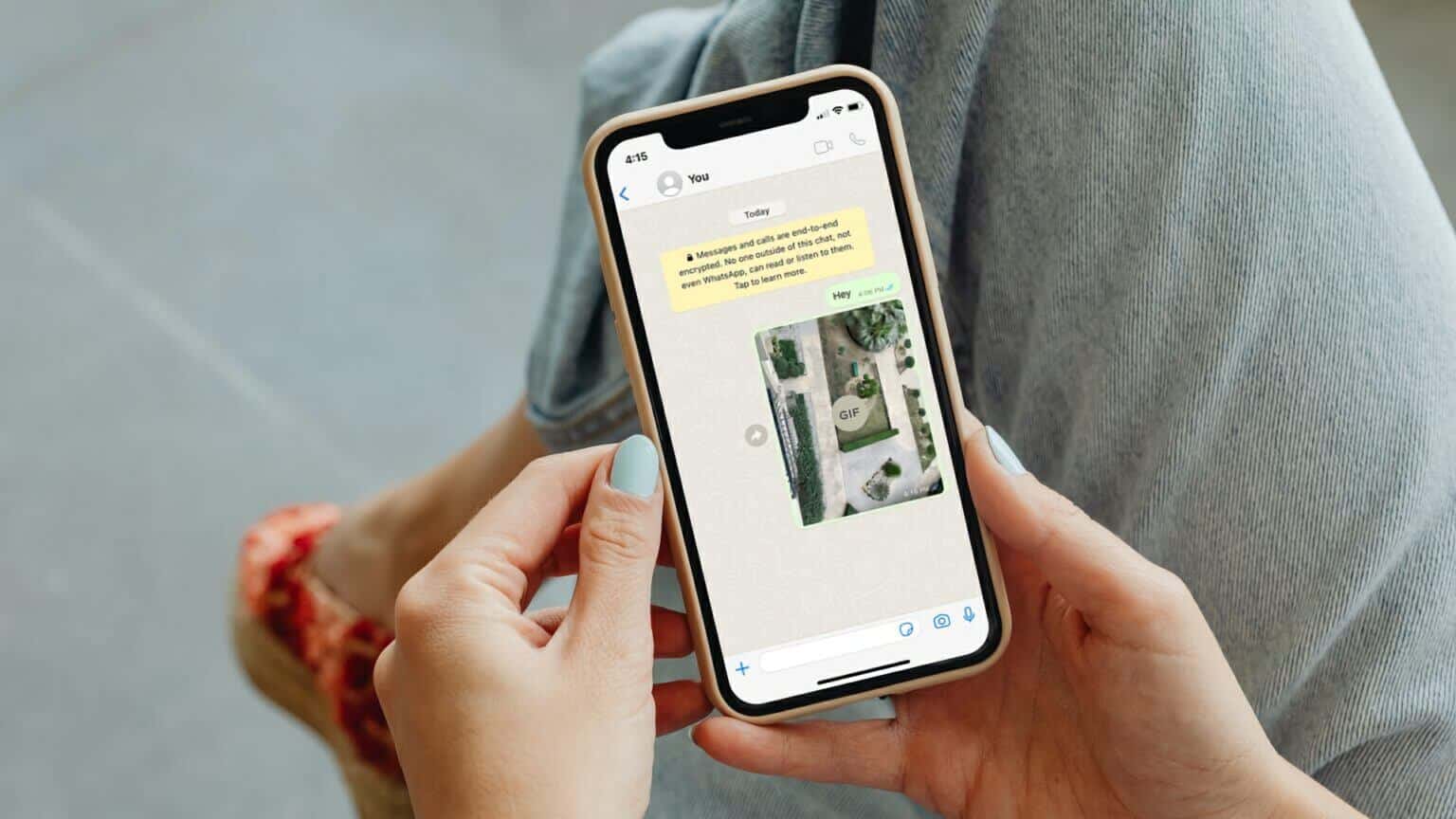
أرسل صورًا مباشرة على هيئة GIF من WHATSAPP
على الرغم من سهولة استخدام WhatsApp ، إلا أنه لا يعمل على النحو المنشود عندما يتعلق الأمر بمشاركة Live Photos من iPhone. الخيارات المفيدة مخفية خلف القوائم ومتداخلة عميقة مما يصعب عرضها ثم استخدامها. لحسن الحظ ، تتطلب طريقة مشاركة Live Photos كملفات GIF من WhatsApp شيئًا واحدًا فقط يجب تذكره. إليك كيفية مشاركة Live Photos كملفات GIF من داخل WhatsApp.
الخطوة 1: قم بتشغيل WhatsApp على جهاز iPhone الخاص بك.
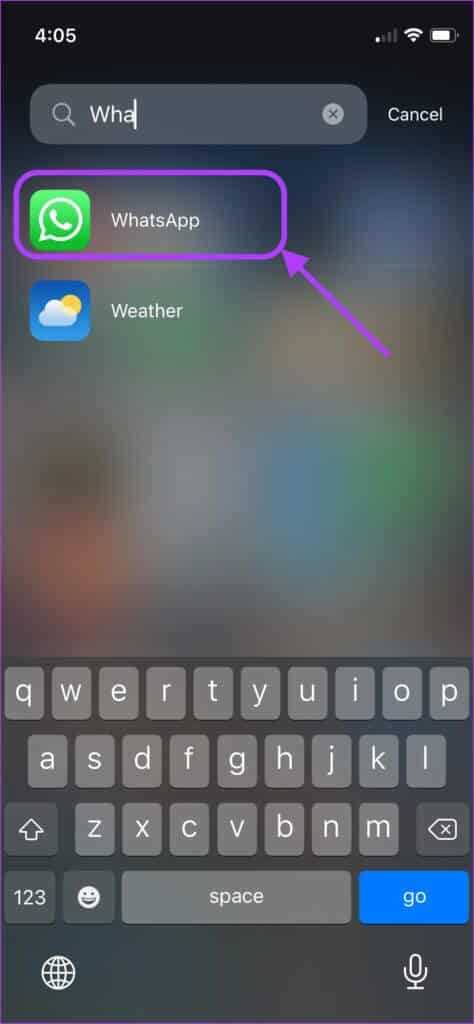
الخطوة 2: انقر لفتح أي دردشة تريد مشاركة Live Photos فيها.
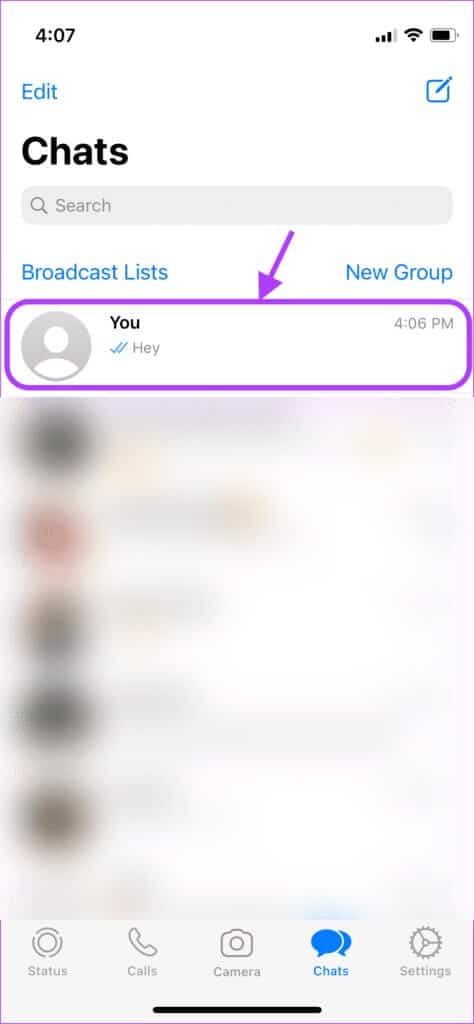
خطوة 3: اضغط على زر الإضافة (+) في الزاوية اليسرى السفلية لإحضار قائمة المرفقات.

الخطوة 4: الآن ، انقر على “مكتبة الصور والفيديو” لبدء اختيار Live Photo.
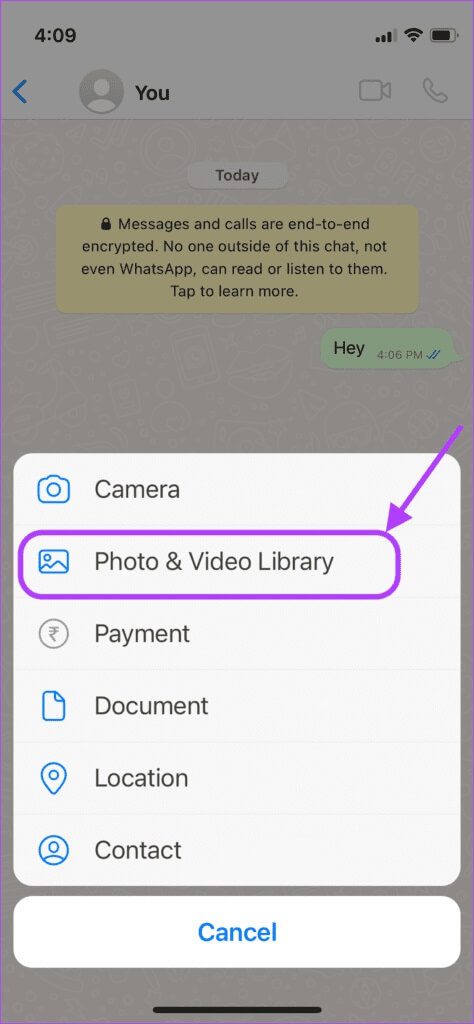
الخطوة 5: ابحث عن Live Photo التي تريد مشاركتها ، وانقر مع الاستمرار عليها لإحضار القائمة السياقية.
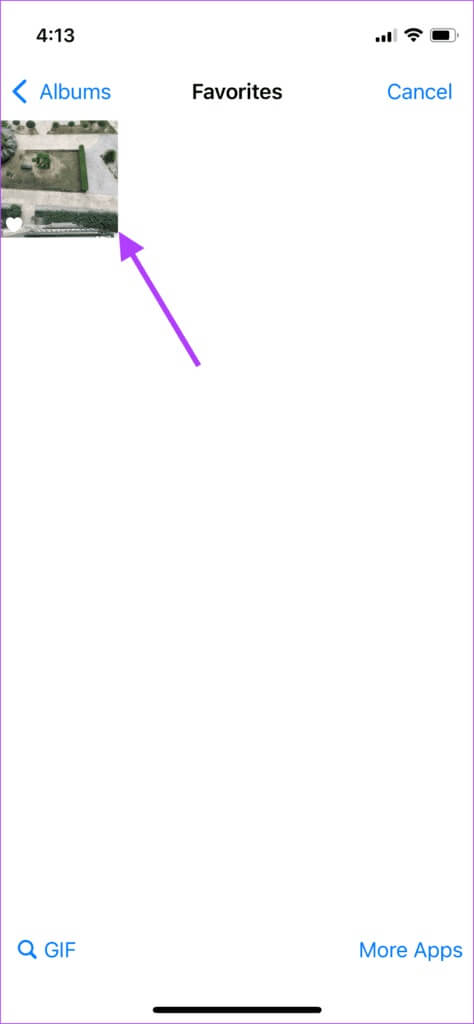
خطوة 6: اضغط على خيار “Select as GIF”.
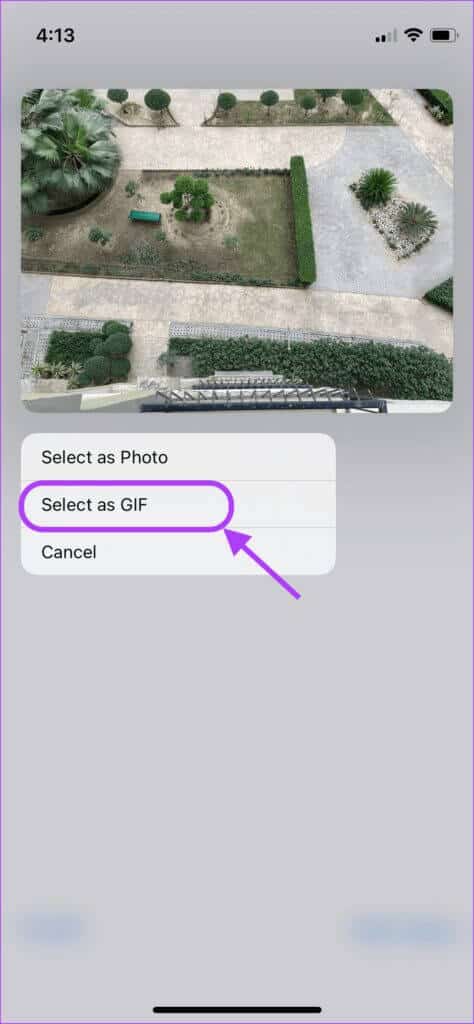
الخطوة 7: يمكنك استخدام المقود في الأعلى لقص صورة GIF. اضغط على زر الإرسال في الزاوية اليمنى السفلية لإرسال Live Photo على هيئة GIF.
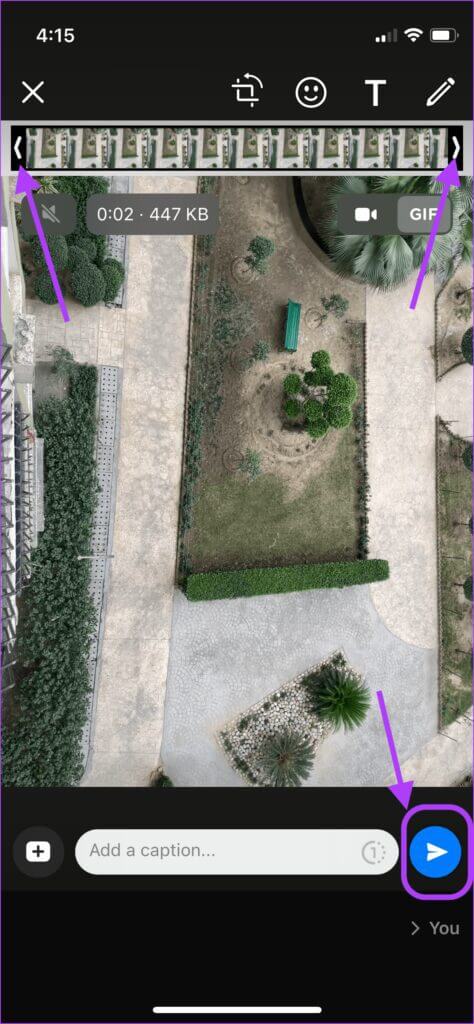
سيحصل المستلم على Live Photo كملف GIF.
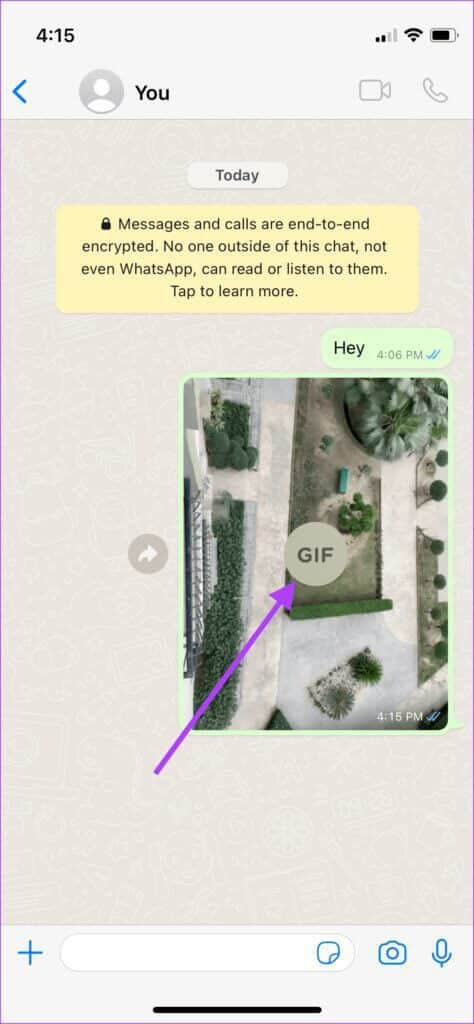
على الرغم من أن هذه الطريقة رائعة ، إلا أنها تحتوي على قيود أساسية واحدة – لا يمكنك القيام بذلك إلا لصورة واحدة في كل مرة. هذا يعني أنه إذا كان لديك مجموعة من الصور الحية التي ترغب في مشاركتها كملفات GIF ، فستحتاج إلى تحديدها واحدة تلو الأخرى ، وتحويلها إلى صور GIF ، ثم مشاركتها في WhatsApp.
إرسال الصور الحية على شكل GIF من تطبيق الصور
يمكنك أيضًا مشاركة Live Photos كملفات GIF مباشرة من تطبيق الصور. على الرغم من أن هذه ليست ميزة مخفية تمامًا ، إلا أن الكثير من الأشخاص لن يقضوا الكثير من الوقت في استكشاف الخيارات المتداخلة بشكل عميق وورقة المشاركة. إنها ميزة أصلية ولا تحتاج إلى استخدام أي إضافات لتطبيق الصور أو برامج تحرير الصور التابعة لجهات خارجية.
الخطوة 1: قم بتشغيل تطبيق الصور على جهاز iPhone الخاص بك.
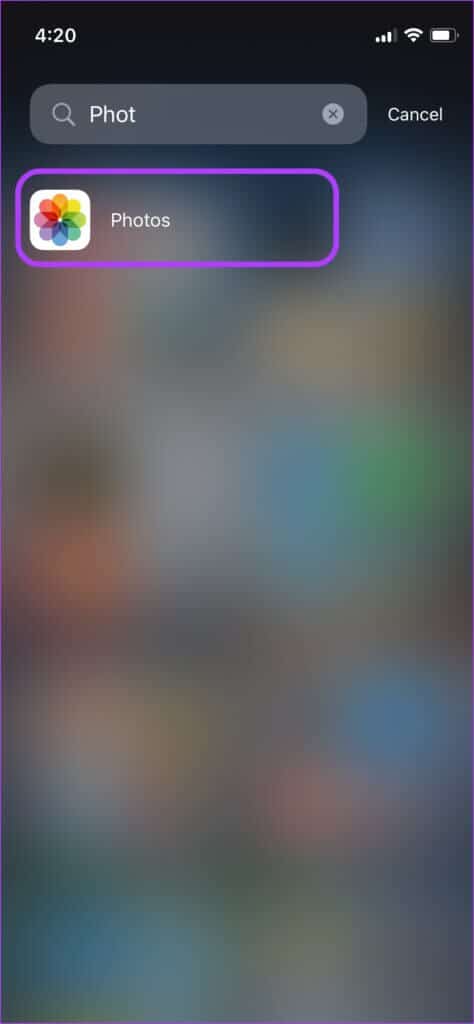
الخطوة 2: حدد موقع Live Photo التي تريد مشاركتها واضغط على الصورة لفتحها.

خطوة 3: في الجزء العلوي الأيسر من الصورة ، سترى نصًا مباشرًا مع سهم منسدل بجانبه. انقر لفتح القائمة المنسدلة.

الخطوة 4: لمشاركة الصورة كملف GIF ، حدد إما الخيار Loop أو Bounce. سيؤدي تحديد خيار Loop إلى إنشاء صورة GIF عادية ، بينما سيؤدي استخدام خيار Bounce إلى إنشاء Instagram Boomerang مثل تكرار GIF.
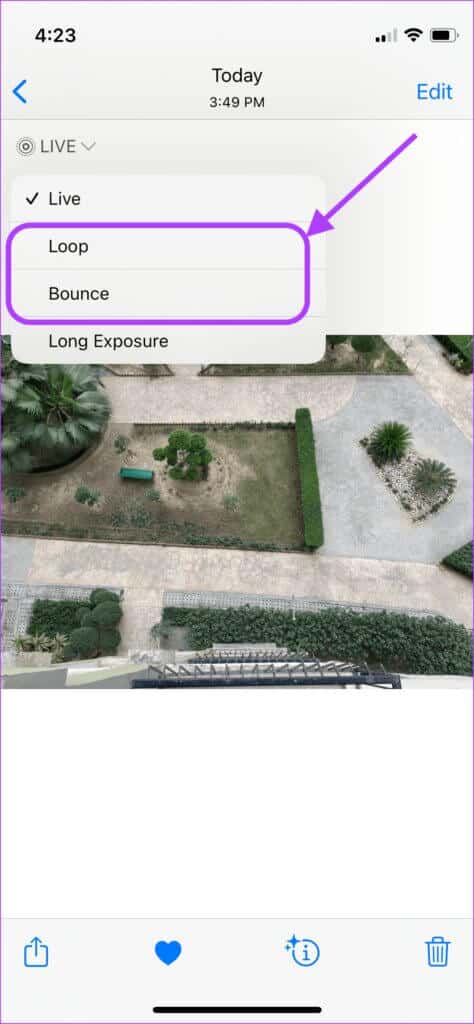
الخطوة 5: بعد إجراء التحديد ، انقر فوق الزر “مشاركة” في الزاوية السفلية اليسرى من الشاشة.
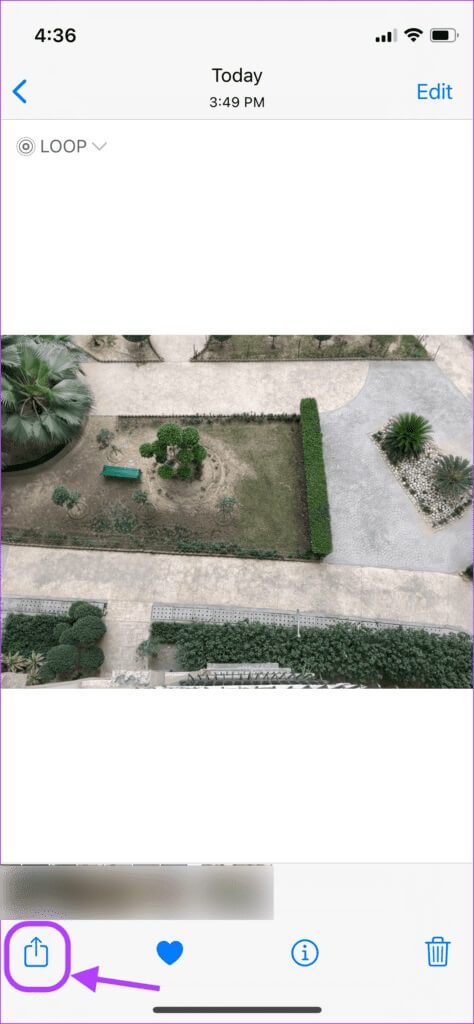
خطوة 6: في Share Sheet ، اضغط على WhatsApp.
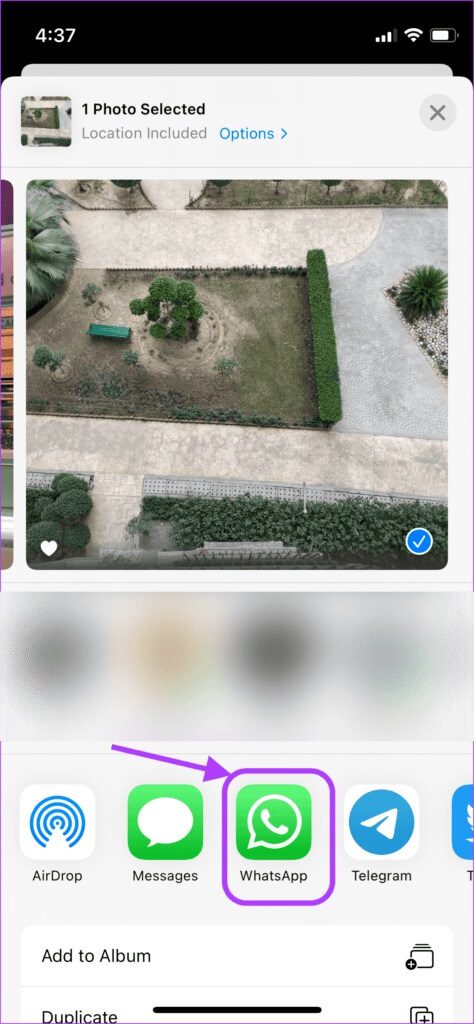
الخطوة 7: حدد الدردشة حيث تريد مشاركة GIF.
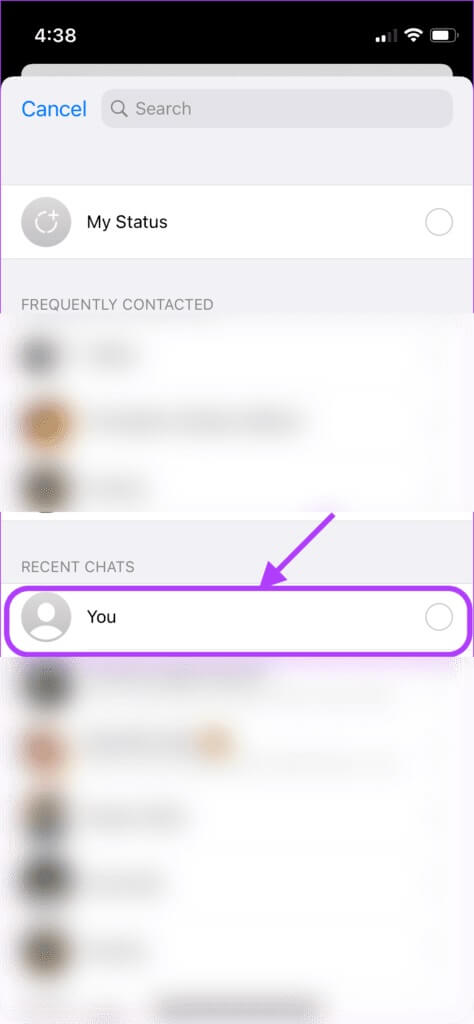
الخطوة 8: يمكنك استخدام المقود في الأعلى لقص صورة GIF. اضغط على زر إرسال في الزاوية اليمنى السفلية عندما تكون جاهزًا للمشاركة.
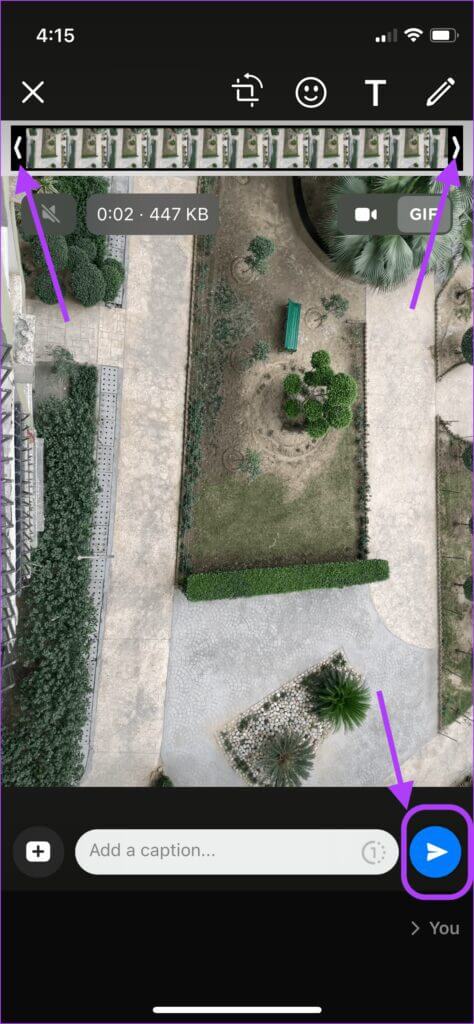
ستظهر Live Photo من iPhone على هيئة GIF.
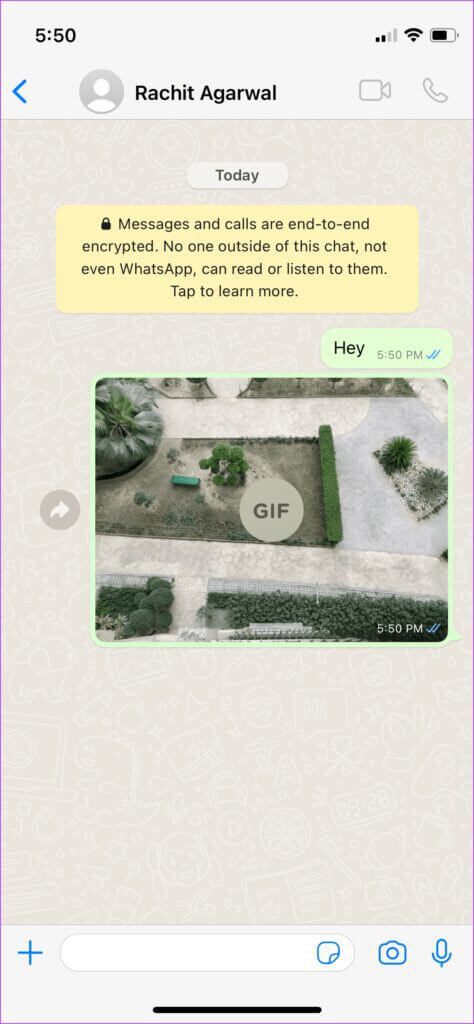
يمكنك استخدام الطريقة الثانية لمشاركة عدة صور حية على هيئة صور GIF في نفس الوقت. ومع ذلك ، ستحتاج إلى تغيير كل تلك الصور من Live Photos إلى Loop أو Bounce أولاً. بعد ذلك ، يمكنك تحديدهم جميعًا ومشاركتهم عبر WhatsApps.
شارك صورك الحية بصيغة GIF على الواتس اب
جعلت Apple من السهل جدًا مشاركة Live Photos كملفات GIF. في وقت سابق ، كان عليك استخدام تطبيق Shortcuts أو تطبيق تحرير الصور التابع لجهة خارجية لتحويل Live Photos إلى GIF. في حين أن هذا لا يزال هو الطريقة الوحيدة لمعظم التطبيقات ، فقد أصبح تطبيق Photos غزير الإنتاج وقويًا بما يكفي للتخلص من استخدام أي اختصار. وتستغرق العملية برمتها بضع نقرات.
نأمل أن تكون قد وجدت هذا الدليل مفيدًا لتعلم كيفية إرسال صور حية كملفات GIF على WhatsApp. إذا كانت لديك أي مشكلات بعد ذلك أو كانت لديك أي أسئلة تريد طرحها علينا ، فقم بإسقاطها في قسم التعليقات أدناه ، وسيساعدك فريقنا في حلها.
